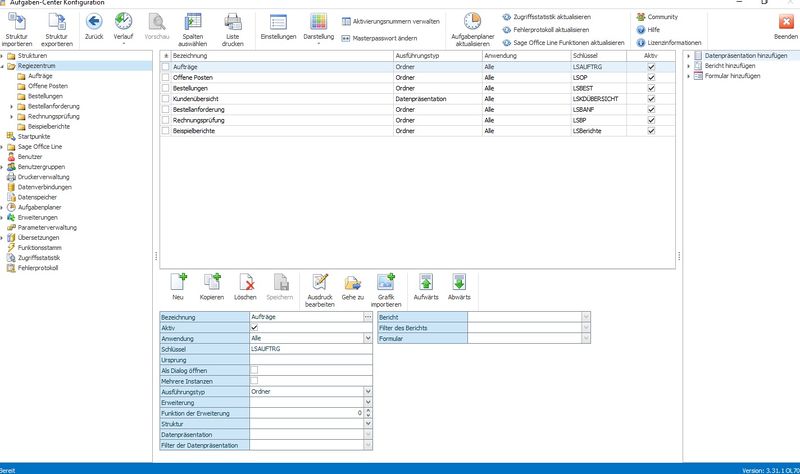Regiezentrum: Unterschied zwischen den Versionen
Keine Bearbeitungszusammenfassung |
Keine Bearbeitungszusammenfassung |
||
| Zeile 14: | Zeile 14: | ||
<br /> | <br /> | ||
= Menüeintragsauswahl = | |||
---- | ---- | ||
---- | ---- | ||
| Zeile 26: | Zeile 26: | ||
<br /> | <br /> | ||
= Aufwärts/Abwärts = | |||
---- | ---- | ||
---- | ---- | ||
| Zeile 35: | Zeile 35: | ||
<br /> | <br /> | ||
= Ausdruck bearbeiten = | |||
---- | ---- | ||
---- | ---- | ||
| Zeile 44: | Zeile 44: | ||
<br /> | <br /> | ||
= Eigenschaften des Regiezentrumeintrages = | |||
---- | ---- | ||
---- | ---- | ||
== Anwendung == | |||
---- | ---- | ||
Die Datenpräsentation steht in folgenden Anwendungen zur Verfügung: <br /> | Die Datenpräsentation steht in folgenden Anwendungen zur Verfügung: <br /> | ||
| Zeile 56: | Zeile 56: | ||
* Aufgaben-Center externer Client <br /> | * Aufgaben-Center externer Client <br /> | ||
== Schlüssel == | |||
---- | ---- | ||
In diesem Feld müssen Sie einen eindeutigen Wert (Kürzel) eintragen, um so beim Austausch und bei Aktualisierungen von Strukturen nicht immer wieder erneut die Regiezentrumseinträge anzulegen. <br /> | In diesem Feld müssen Sie einen eindeutigen Wert (Kürzel) eintragen, um so beim Austausch und bei Aktualisierungen von Strukturen nicht immer wieder erneut die Regiezentrumseinträge anzulegen. <br /> | ||
Weitere Infos bzgl. dem Aktualisieren von Strukturen, siehe Strukturen. | Weitere Infos bzgl. dem Aktualisieren von Strukturen, siehe Strukturen. | ||
== Ursprung == | |||
---- | ---- | ||
Menüeinträge können an einer beliebigen Position des Regiezentrum/Navigation der Sage Office Line eingebunden werden. Dazu sind folgende Schritte notwendig: <br /> | Menüeinträge können an einer beliebigen Position des Regiezentrum/Navigation der Sage Office Line eingebunden werden. Dazu sind folgende Schritte notwendig: <br /> | ||
| Zeile 69: | Zeile 69: | ||
* Die Datenpräsentation ist nun über die gewünschte Position im Regiezentrum aufrufbar. <br /> | * Die Datenpräsentation ist nun über die gewünschte Position im Regiezentrum aufrufbar. <br /> | ||
== Als Dialog öffnen == | |||
---- | ---- | ||
Öffnet die Datenpräsentation als Dialog. | Öffnet die Datenpräsentation als Dialog. | ||
== Ausführungstyp == | |||
---- | ---- | ||
Auswahl von Ausführungstypen: <br /> | Auswahl von Ausführungstypen: <br /> | ||
| Zeile 84: | Zeile 84: | ||
* Aufgaben-Center DLL <br /> | * Aufgaben-Center DLL <br /> | ||
== Struktur == | |||
---- | ---- | ||
Ausgewählter Menüeintrag ist als Datenpräsentation unter der angezeigten Struktur hinterlegt. | Ausgewählter Menüeintrag ist als Datenpräsentation unter der angezeigten Struktur hinterlegt. | ||
== Datenpräsentation == | |||
---- | ---- | ||
Ausgewählter Menüeintrag basiert auf angezeigter Datenpräsentation. | Ausgewählter Menüeintrag basiert auf angezeigter Datenpräsentation. | ||
== Filter == | |||
---- | ---- | ||
Ausgewählter Menüeintrag basiert auf angezeigter Datenpräsentation mit Vorfilter. | Ausgewählter Menüeintrag basiert auf angezeigter Datenpräsentation mit Vorfilter. | ||
== Formular == | |||
---- | ---- | ||
Ausgewählter Menüeintrag basiert auf angezeigtem Formular. | Ausgewählter Menüeintrag basiert auf angezeigtem Formular. | ||
Version vom 14. November 2012, 14:46 Uhr
Zum Anzeigen der erstellten Datenpräsentationen in der Sage Office Line, können Sie einen Ordner über die Schaltfläche Neu als neuen Regiezentrum-Ordner anlegen oder direkt den gewünschten Menüeintrag in die Übersichtsliste per Drag & Drop ziehen.
WICHTIG
Aktualisierungen im Regiezentrum sind erst nach einem Neustart der Sage Office Line aktiv. Leere Ordner werden im Regiezentrum nicht angezeigt.
WICHTIG
Regiezentrumeinträge innerhalb der Sage Office Line werden aufgrund von fehlenden Berechtigungen für eine Datenpräsentation oder einem Formular dem Anwender ausgeblendet.
Hierzu ist aber im Sage Administrator die Benutzergruppe Public auf "Detailliert" zu setzen.
Menüeintragsauswahl
Auswahl aller Menüeinträge, die per Drag & Drop in die Übersichtsliste gezogen werden können.
Die Menüeinträge unterscheiden sich in zwei Typen:
- Datenpräsentation ohne Filter und Vorfilter (z.B. Einkaufsbelegpositionen)
- Datenpräsentation mit Filter und Vorfilter (z.B. Liefertermin erfassen)
Aufwärts/Abwärts
Bestimmt die Reihenfolge der Ordner bzw. der Menüeinträge.
Ausdruck bearbeiten
Öffnet den Editor. Siehe Ausführungstyp.
Eigenschaften des Regiezentrumeintrages
Anwendung
Die Datenpräsentation steht in folgenden Anwendungen zur Verfügung:
- Alle
- Warenwirtschaft
- Rechungswesen
- Aufgaben-Center externer Client
Schlüssel
In diesem Feld müssen Sie einen eindeutigen Wert (Kürzel) eintragen, um so beim Austausch und bei Aktualisierungen von Strukturen nicht immer wieder erneut die Regiezentrumseinträge anzulegen.
Weitere Infos bzgl. dem Aktualisieren von Strukturen, siehe Strukturen.
Ursprung
Menüeinträge können an einer beliebigen Position des Regiezentrum/Navigation der Sage Office Line eingebunden werden. Dazu sind folgende Schritte notwendig:
- Öffnen Sie die Datei OLAbfApp.mdb + SHIFT unter Pfad C:\Program Files\Sage\Office Line\5.1\Abf
- und suchen im Access-Objekt USysMenu unter Spalte Parent nach dem gewünschten Menüordner des Regiezentrums.
- Kopieren Sie den Spaltenname und fügen diesen hier in Ursprung ein.
- Die Datenpräsentation ist nun über die gewünschte Position im Regiezentrum aufrufbar.
Als Dialog öffnen
Öffnet die Datenpräsentation als Dialog.
Ausführungstyp
Auswahl von Ausführungstypen:
- Ordner
- Kommandozeilen Anwendung (Um beliebige Anwendungen über das Regienzentrum aufzurufen, hinterlegen Sie unter Ausdruck bearbeiten den Befehl.)
- Datenpräsentation
- Skript Anweisung
- Sage Office Line Add-In
- Sage Office Line Funktion
- Aufgaben-Center DLL
Struktur
Ausgewählter Menüeintrag ist als Datenpräsentation unter der angezeigten Struktur hinterlegt.
Datenpräsentation
Ausgewählter Menüeintrag basiert auf angezeigter Datenpräsentation.
Filter
Ausgewählter Menüeintrag basiert auf angezeigter Datenpräsentation mit Vorfilter.
Formular
Ausgewählter Menüeintrag basiert auf angezeigtem Formular.